Was wäre Ihre erste Reaktion, wenn Sie jemand fragen würde, ob ein Sechsjähriger ohne vorherige Erfahrung oder Kenntnisse mit Red Hat Enterprise Linux (RHEL) in der Lage wäre, ein neues Benutzerkonto zu erstellen, das Passwort des Root-Kontos zurückzusetzen, den chronyd Service, aktivieren Sie SELinux und installieren Sie Updates auf einem RHEL 8-Server?
Ihr erster Gedanke könnte sein, dass es einfach keine Möglichkeit gibt, wie ein ungeschulter Sechsjähriger diese Aufgaben erledigen könnte. Ich habe dies kürzlich getestet und Sie werden von den Ergebnissen vielleicht überrascht sein.
[Das könnte Ihnen auch gefallen: Sysadmin-Wahrheiten:Was meine Familie denkt, dass ich den ganzen Tag tue]
Red Hat hat großen Wert darauf gelegt, Produkte benutzerfreundlicher und einfacher zu verwalten. Die RHEL-Webkonsole hat viele neue Funktionen und Verbesserungen erfahren, insbesondere in RHEL 8. Es hat mich immer wieder erstaunt, wie einfach die Webkonsole komplexe RHEL-Verwaltungsaufgaben macht, die sonst ein hohes Maß an Befehlszeilenkenntnissen erfordern würden. Um zu veranschaulichen, wie einfach die Cockpit-Oberfläche ist, habe ich dieses Übersichts-Demovideo erstellt.
Ich dachte, es wäre interessant zu sehen, ob mein Sohn Luke die RHEL-Webkonsole verwenden könnte, um einige Systemverwaltungsaufgaben zu erledigen. Er ist sechs Jahre alt und in der ersten Klasse. Obwohl er mich die ganze Zeit über RHEL und Linux reden hört, fehlt ihm selbst jede Linux-Erfahrung.
Ich öffnete einen Webbrowser auf seinem Tablet-Gerät, meldete mich bei der Webkonsole auf einem RHEL 8-System an und überreichte ihm ein Papier mit fünf zu erledigenden Aufgaben:
- Erstellen Sie ein neues Konto namens
lukemit dem Passwortlukeiscool - Setzen Sie das Passwort für das Root-Konto auf
lukeiscool - Schalten Sie
chronydein Dienst - Schalten Sie SELinux ein
- Installieren Sie alle Software-Updates
Ich habe auch Bilder auf das Papier gemalt, wie der „Ein“ (blau) und „Aus“ (grau)-Zustand der Kippschalter aussah, da ich dachte, dass ihm das vielleicht nicht vertraut ist.
Es war sehr interessant zu sehen, wie er versuchte, mit den Aufgaben zu beginnen. Luke begann damit, etwas ziellos ein paar Minuten lang im Menü herumzuscrollen und auf verschiedene Optionen zu klicken. Er fand dann das Suchfeld im Menü und suchte nach "neues Konto", aber die Suche ergab keine Ergebnisse (es hätte funktioniert, nur nach "Konto" zu suchen). Luke bemerkte schließlich Konten im Menü, und ich konnte visuell sehen, dass er einen "Aha"-Moment hatte. Einmal in den Konten Menü fand er fast sofort Neues Konto erstellen Schaltfläche.
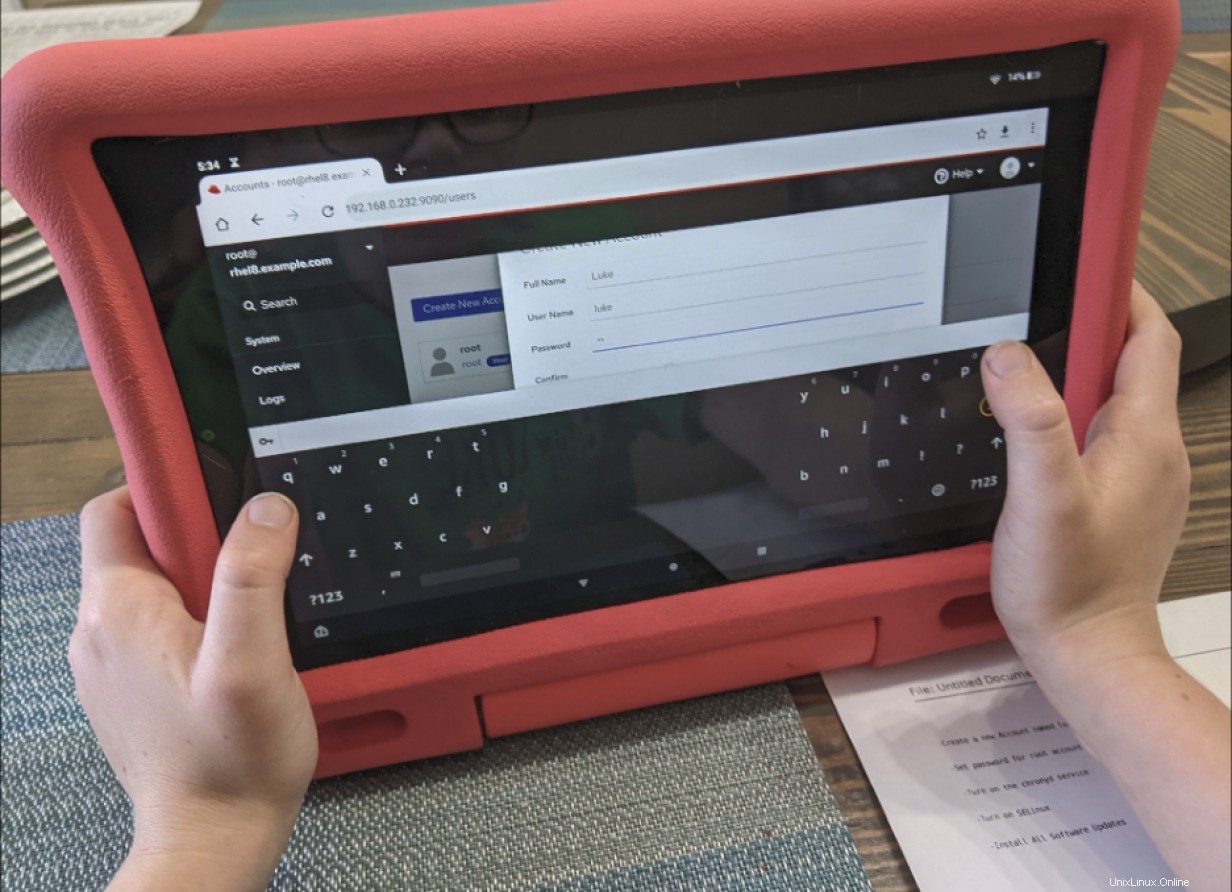
Er hatte Probleme damit, ein Passwort für das Konto festzulegen. Beim ersten Mal hat er ein Passwort eingegeben, aber das Feld zur Passwortbestätigung leer gelassen. Als er auf Erstellen geklickt hat , bekam Luke die Nachricht, dass die Passwörter nicht übereinstimmten, und er stellte fest, dass er das Passwort erneut in das Bestätigungsfeld eingeben musste. Nachdem ich ein paar Minuten damit gekämpft hatte, dasselbe Passwort zweimal einzugeben (waren wir nicht alle hier?), wobei ich oft die Groß- und Kleinbuchstaben des Passworts zwischen den beiden Feldern änderte, trat ich ein und ließ ihn einfach wissen, dass die Groß- und Kleinschreibung Buchstaben mussten in beiden gleich sein. Dies war das einzige Mal, dass ich eingreifen und Anleitung geben musste.
Einmal erschuf er den neuen luke Benutzerkonto, ging er weiter zum Zurücksetzen des Passworts des Root-Kontos. Er war bereits auf der Kontoseite und sah schnell das Root-Konto, klickte darauf und änderte das Passwort.
An diesem Punkt war er in Schwung und hatte herausgefunden, wie das Menü funktioniert. Die Services fand er prompt Menüoption chronyd gefunden Dienst und klickte auf die Umschaltfläche, um ihn zu aktivieren.
Er behielt das Tempo bei und wechselte schnell zu SELinux Menü, klickte auf die Umschaltfläche, um es ebenfalls zu aktivieren, und ging dann zu den Software-Updates Menü und klickte auf Alle Updates installieren Schaltfläche.
Nach insgesamt etwa zehn Minuten hatte er alle fünf Aufgaben alleine erledigt, mit Ausnahme der Anleitung, die ich ihm zur Beachtung der Groß- und Kleinschreibung bei der Bestätigung des Passworts gegeben hatte.
Um fair zu sein, die Aufgaben, um die ich ihn bat, waren sorgfältig formuliert, um Schlüsselwörter zu enthalten, die zu den Menüoptionen passten, und er verstand nicht, was SELinux war oder der chronyd der Service hat dies tatsächlich getan (daher sind Schulungen und das Verständnis der zugrunde liegenden Konzepte immer noch sehr wichtig, um RHEL-Systeme effektiv zu verwalten). Hoffentlich kommt der Punkt durch, dass die Webkonsole in RHEL aus Sicht der Benutzerfreundlichkeit so einfach zu bedienen ist, dass buchstäblich ein Sechsjähriger sie verwenden kann.
Ich bin ein langjähriger Befehlszeilenbenutzer, und sogar ich habe begonnen, die Webkonsole zu verwenden, um Zeit zu sparen. Wenn ich zum Beispiel eine Volumengruppe mit einer neuen Festplatte erweitern und ein Dateisystem vergrößern muss, weiß ich, wie das von der Befehlszeile aus geht, aber es ist schneller und einfacher für mich, es von der Webkonsole aus zu tun.
Und selbst als langjähriger RHEL-Benutzer gibt es einige Aufgaben, wie das Hinzufügen einer Netzwerkverbindung oder eines Netzwerkteams, die ich nicht von der Befehlszeile aus erledigen könnte, ohne nachzuschlagen, wie es geht. Über die Webkonsole können Administratoren diese Aufgaben jedoch problemlos ausführen.
[ Verbessern Sie Ihre Fähigkeiten zur Verwaltung und Verwendung von SELinux mit diesem hilfreichen Leitfaden. ]
Unabhängig davon, wo Sie Erfahrung mit der RHEL-Systemadministration haben, vom Anfänger bis zum Experten, probieren Sie die RHEL-Webkonsole aus, damit Sie Ihre RHEL-Systeme schneller und effizienter verwalten können. Wenn Sie die Webkonsole in einer interaktiven Lab-Umgebung ausprobieren möchten, sehen Sie sich die Labs „Using Web Console to Manage Updates“ und „Configuring Terminal Session Recording“ an.